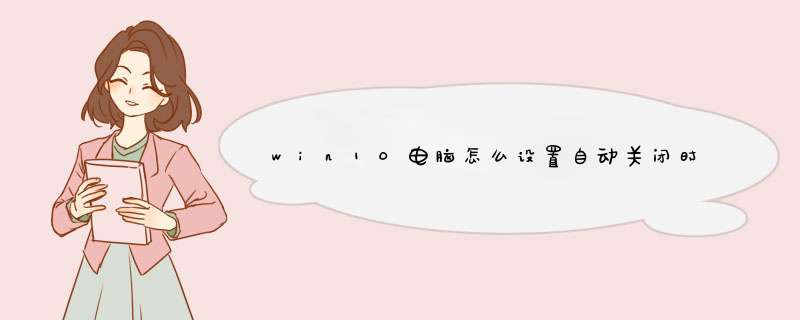
Windows 10电脑上设置自动关机时间,您可以按照以下步骤进行 *** 作:
进入电脑桌面,然后直接按下键盘上的“Windows徽标键+R”组合键,打开电脑的“运行”命令。
在d出的“运行”命令窗口中,在“打开”后面的编辑框内输入如下命令:shutdown -s -t 3600。
关于shutdown -s -t 3600这个命令的含义如下:shutdown -s表示关机,而加上-t则表示关机倒计时,也就是shutdown -s -t是表示电脑关机倒计时的意思,而最后面的数字,则表示倒计时的时间,单位为秒。也就是电脑将在3600秒后自动关机。
如果您想要取消自动关机,可以再次打开“运行”命令,输入如下字符:shutdown -a。
Win10自动设置时间灰色通常是由于管理员或组策略的限制所致,需要进行以下步骤进行关闭:
按下“Win + R”打开运行窗口,输入“regedit”并回车进入注册表编辑器。
在注册表编辑器中,依次展开“HKEY_LOCAL_MACHINE\SYSTEM\CurrentControlSet\Services\W32Time\TimeProviders\NtpClient”路径。
在NtpClient下找到“SpecialPollInterval”项,双击打开并将数值数据改为任意非零值,比如300(单位为秒)。
关闭注册表编辑器,重新启动计算机,自动设置时间灰色问题应该已经解决。
需要注意的是,如果计算机连接了域控制器,则可能需要联系管理员来进行相应的更改。
在win10中,设置时间需要在电脑“调整时间/日期”中修改,具体步骤如下:
1、右键单击桌面右下角显示时间和日期的区域。
2、会d出如图级联菜单,找到【调整时间/日期】。
3、单击【调整时间/日期】,打开设置窗口。
4、在窗口中,找到【更改日期和时间】组,并单击下的【更改】按钮。
5、单击【更改】按钮,会d出【更改日期和时间】对话框。
6、在【更改日期和时间】对话框中进行设置,单击【更改】完成设置。
欢迎分享,转载请注明来源:内存溢出

 微信扫一扫
微信扫一扫
 支付宝扫一扫
支付宝扫一扫
评论列表(0条)